Automatic Sample Submission adalah fitur di Windows Security atau Microsoft Defender yang memungkinkan antivirus mengirim salinan file mencurigakan ke pengembang untuk penyelidikan lebih lanjut. Fitur ini biasanya diaktifkan di sebagian besar komputer Windows 10 atau Windows 11. Namun untuk beberapa alasan, pengguna telah melaporkan bahwa fitur tersebut dinonaktifkan dan kemudian mereka melihat pesan berikut ini.
Automatic sample submission is off, Your device may be vulnerable
Pada artikel ini, saya akan membantu anda menyelesaikan masalah ini dengan melihat beberapa metode yang harus anda lakukan jika Automatic sample submission is off di Windows Defender.
Penyebab Masalah Automatic sample submission is off
Saat anda mengatur System Operasi anda, Automatic sample submission diaktifkan secara otomatis. Tetapi terkadang, setelah update atau setelah menginstall aplikasi, fitur tersebut dinonaktifkan. Terkadang, pengguna juga dapat menonaktifkannya secara manual dan kemudian lupa untuk mengaktifkannya kembali. Namun, dalam beberapa kasus, ketika mencoba mengaktifkan Automatic sample submission, tombol untuk mengaktifkannya/menonaktifkannya secara instan dapat berfungsi setelah beberapa waktu. Saat itulah anda harus mengedit group policy dan/atau registry untuk membuatnya berfungsi kembali.
Memperbaiki Automatic sample submission is off di Windows Security
Jika anda mengalami masalah Automatic Sample Submission is off di Windows Security di Windows 10 atau Windows 11 anda, maka langkah pertama adalah anda harus mengupdate system anda terlebih dahulu. Jika update tidak berhasil mengatasi masalah ini, maka mulailah dengan mencoba solusi berikut dibawah ini.
1. Aktifkan Automatic Sample Submission dari Windows Security
Jika Automatic Sample Submission anda dinonaktifkan, maka mari kita coba dengan mengaktifkannya terlebih dahulu dengan cara biasa. Yang harus anda lakukan adalah mengikuti langkah=langkah berikut ini.
- Buka Windows Security dari Start Menu atau dengan mengklik ikonnya di system tray.
- Di jendela Windows Security, pilih Virus & threat protection di panel kanan.
- Di halaman berikutnya, klik Manage settings di bawah bagian Virus & threat protection settings.
- Selanjutnya, aktifkan Automatic sample submission ke On.
Ini adalah metode yang termudah, tetapi bagi sebagian besar pengguna, fitur tersebut secara otomatis dinonaktifkan bahkan setelah diaktifkan. Jika demikian, anda memiliki dua metode lain dibawah ini untuk mengaktifkannya.
2. Menggunakan Group Policy Editor
Mungkin ada yang salah dengan kebijakan di system anda sehingga sampel tidak dikirimkan. Untuk itu, ikuti langkah-langkah berikut ini untuk mengonfigurasi kebijakan dan lihat apakah itu berfungsi.
Catatan: Metode ini khusus untuk pengguna Windows edisi Pro dan Enterprise. Untuk pengguna Windows edisi Home, ikuti metode Registry Editor atau anda dapat mengaktifkan Group Policy Editor terlebih dahulu untuk mengikuti langkah yang sama dibawah ini.
- Tekan tombol Win + R, kemudian ketik gpedit.msc dan tekan Enter untuk membuka Local Group Policy Editor.
- Di jendela Local Group Policy Editor, telusuri jalur berikut dibawah ini.
- Di lokadsi di panel kanan, klik dobel pada kebijakan Send file samples when further analysis is required.
- Di jendela edit kebijakan, pilih Disabled.
- Kemudian klik Apply dan OK untuk menyimpan pengaturan anda.
- Setelah itu, restart komputer anda.
- Tekan tombol Win + R, kemudian ketik regedit dan tekn Enter untuk membuka Registry Editor.
- Di jendeka Registry Editor, telusuri jalur berikut dibawah ini.
- Setelah di lokasi, klik kanan pada Windows Defender, kemudian pilih New - Key dan beri nama dengan SpyNet.
- Sekarang, pilih SpyNet, kemudian klik kanan pada ruang kosong di panel kanan, kemudian pilih New - DWORD (32-bit) Value dan beri nama dengan DisableBlockAtFirstSeen.
- Setelah itu klik dobel pada DisableBlockAtFirstSeen, kemudian ubah Value datanya ke 0 (nol) dan klik OK.
- Kemudian, buat juga Key lainnya dengan nama SpynetReporting dan DWORD dari key tersebut dengan nama SubmitSamplesConsent. Kemudian ubah Value datanya ke 1.
- Setelah melakukannya, restart komputer anda dan periksa apakah masalah berlanjut.
source https://mastertipsorialindo.blogspot.com/2022/05/memperbaiki-automatic-sample-submission.html





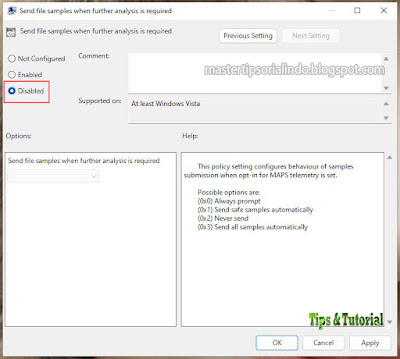



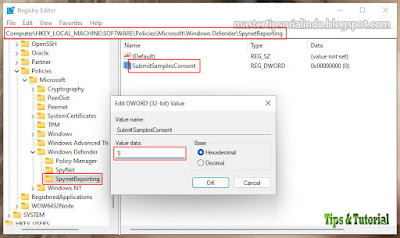

0 komentar: